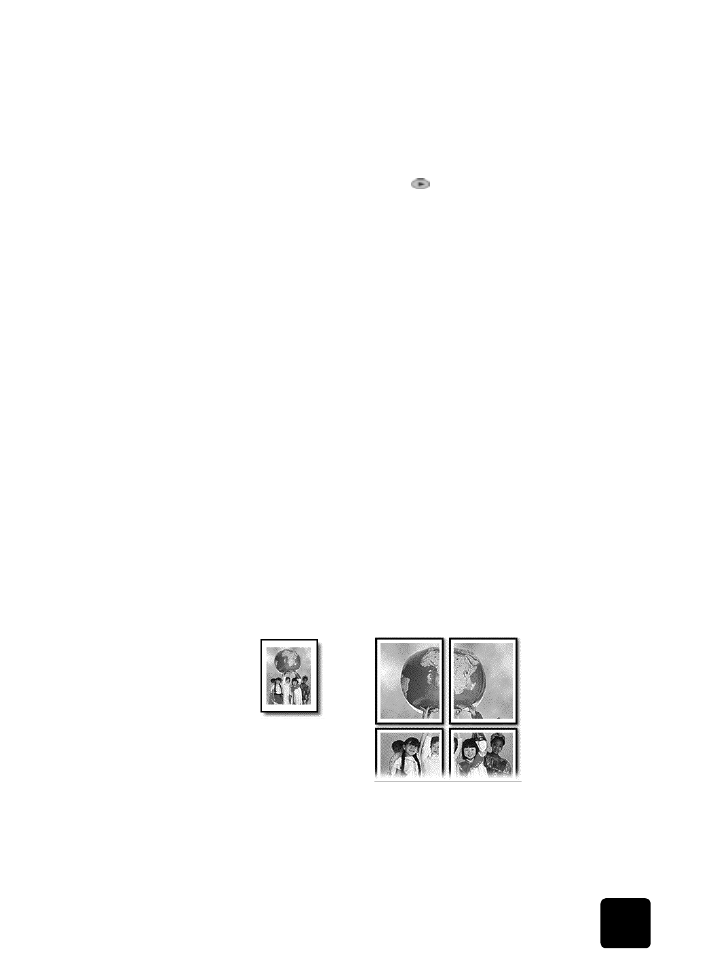
tvorba plakátu
Funkce Poster (Plakát) slouží k rozd<lení originálu na části a jejich zv<tšení.
Tyto části lze poté složit do výsledného plakátu.
Rada! Plakát lze vytisknout také ze souboru uloženého
v počítači. Další informace najdete v části print a poster (tisk
plakátu) v elektronické p'íručce User's Guide (Uživatelská
p'íručka).
Originál
Plakát

použití pro kopírování
40
hp officejet d series
1
Umíst<te originál na sklen<nou podložku.
Rada! Pro tvorbu plakátu nelze použít automatický podavač
dokumentI (ADF).
2
Vložte odpovídající papír do hlavního zásobníku.
3
Opakovaným stisknutím tlačítka Special Features (Speciální funkce)
zobrazte volbu Poster (Plakát).
Jako výchozí se objeví volba Poster 2 pages Wide (Plakát o ší'ce 2
stran).
4
Pomocí tlačítka
vyberte požadovanou ší'ku plakátu.
5
Stisknutím tlačítka Enter výb<r potvrWte.
6
Stiskn<te tlačítko Start Copy, Black (Spustit kopírování, černobíle) nebo
Start Copy, Color (Spustit kopírování, barevn<).
Rada! Po výb<ru ší'ky plakátu za'ízení HP OfficeJet
automaticky určí jeho délku tak, aby zIstaly zachovány
pIvodní proporce. Pokud nelze originál zv<tšit na
požadovanou velikost plakátu, zobrazí se chybové hlášení,
které vás bude informovat o možné ší'ce plakátu (zadané
jako počet stránek). V takovém p'ípad< zvolte menší formát
plakátu a kopírování zopakujte.